如何使用 git 命令查看 commit 演进历史呢?
可以使用 git log 加相关参数实现:
$ pwd
$ ll
$ cd git-rainbow/
$ ll
$ cd mtxcrm/
$ ls -la
例如:加–oneline ,可以实现查看git版本历史的commit简要列表:
git log–oneline

根据列表信息,可以查看每次版本变更都变更了哪些信息,当然信息比较简洁。从以上截图信息可知,一共发生了4次版本变更,分别执行的都是 move、add、重命名、新增文件操作,–oneline 这个参数在查找每次提交具体内容上还有很有帮助的。
也可以指定最近几次的commit, 也就是仅仅只关心最近几次的 commit的信息查看,比如,查看最近2次的commit操作:
git log -n2

当然带n参数的这个git命令也可以组合oneline参数使用:
git log -n2 --oneline

当存在多个分支的情况下,如何使用 git log 命令呢?
比如,我们查看下本地有多少个分支?
git branch -v

从截图返回结果可见,当前只有 master 分支,创建一个新的临时的分支,叫 temp。
git log
git checkout -b temp cb8ec5dc05341d784934c912

对 a.txt 文件稍作修改
ls -la
vi a.txt

ls -la
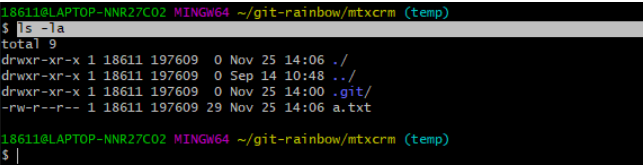
然后执行一次 commit 提交操作:
git commit -m’modify a.txt’
从如下截图所示提示信息可知,提交时需要加-a 参数:
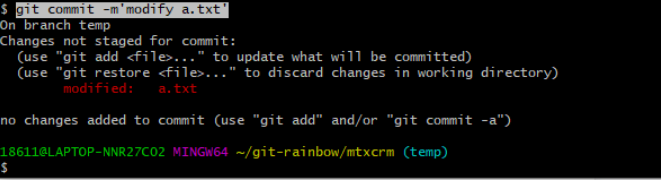
git commit -am’modify a.txt’
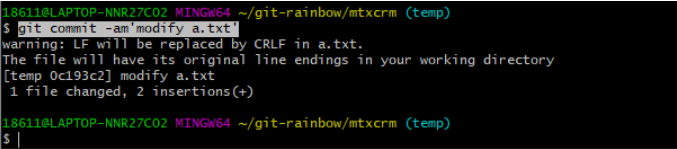
然后我们再次查看下当前目录下分支总数:
git branch -av

从以上截图可知,一共有两个分支,分别是 master、temp,并且我当前所在分支是 temp,此时使用 git log(后面不加任何参数的情况下)查看的是当前分支 temp 的历史提交信息列表:
git log

HEAD 指向的是 temp
HEAD 没有指向 master
所有分支的演进历史如何全部都查看到呢?
此时可以增加–all 参数,来查看所有分支的演进历史:
git log --all

如果有10个分支,通过–all 参数,可以列出 10 个分支对应的 commit 历史演进信息,还可以图形化形式展示演进的历史:
git log --all --graph

从以上截图能清楚的看到,master 是有 3 个 commit 演进历史信息,如果只想查看就近的 n 个全部分支的演进历史,可以使用以下命令:
git log --all -n3

查看最近 3 个全部分支的演进历史,以下命令是以图形的方式查看最近 3 个全部分支演进历史:
gitlog --all -n3 --graph

注意,这里的-n3 是指所有分支取最近 3 次的 commit 记录,而不是当前分支的,如果加了–all 参数,再指定 temp 分支,统计的是 temp 分支的还是全部分支的呢?
git log --oneline --all temp -n3
从如下截图所示命令的返回可见,仍是是统计全部全部分支的 commit 提交信息的前 3 个,后面配的 temp 分支没有起到作用:

如果没有–all 参数,指定 temp 分支,则 git log 命令的返回结果是 temp 分支的 commit 演 进历史
git log --oneline temp

如果没有–all 参数,指定 master 分支,则 git log 命令的返回结果是 master 分支的 commit 演进历史
git log --oneline master
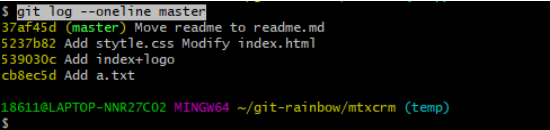
可见在加了–all 参数后,即使再指定任何分支的情况下,还是以–all 参数,也就是全部分支的基础获取 commit 演进历史,指定的分支设置不起作用。
以上这些是比较场景的git log命令,如果忘记git log参数,或者想查看其他git log的参数列表,可以使用git log的帮助命令进行查看
git help --web log
git log 的参数接口非常多:
